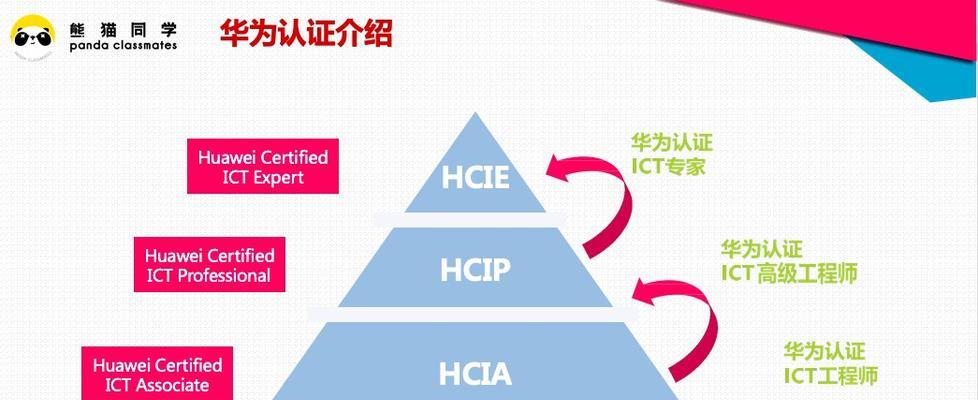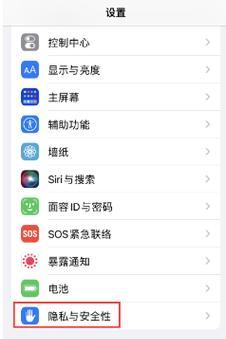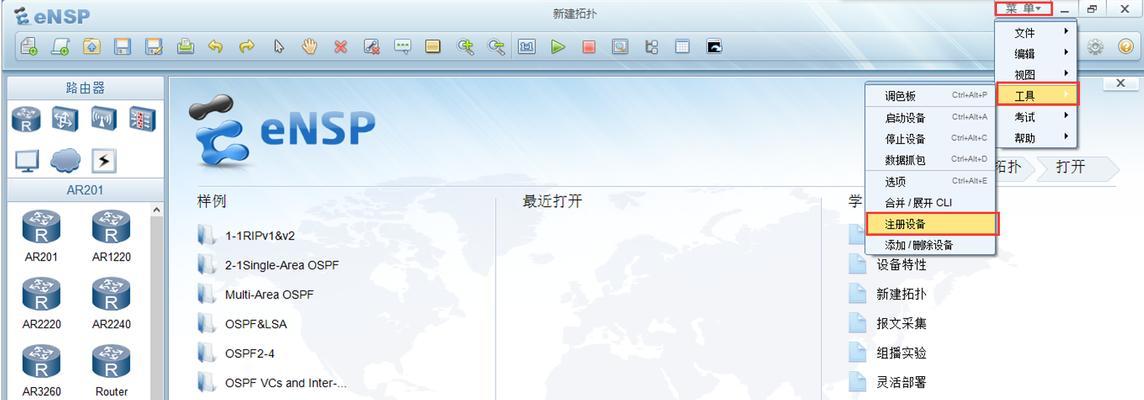随着科技的飞速发展,越来越多的用户开始对安卓设备的高级功能产生了浓厚的兴趣。华为平板作为市场上备受欢迎的设备之一,其开发者模式提供了一系列强大的调试和优化工具,能让你更好地体验和掌控你的设备。然而,许多用户对于如何开启华为平板的开发者模式还存在疑惑。本文将为你详细讲解开启华为平板开发者选项的完整教程,让你轻松成为设备的小能手。
理解开发者模式的意义
在我们学习如何开启华为平板的开发者模式之前,首先需要理解开启它的意义。开发者模式,是为开发者提供的一些额外选项和工具,可以用来测试和调试应用,以及更改一些系统级的设置。开启此模式后,你可以进行许多高级操作,比如启用USB调试、修改动画速度、显示CPU使用率等,这对于想要深入自定义设备或进行开发测试的用户来说非常重要。
开启华为平板开发者模式的步骤
步骤一:打开“设置”菜单
解锁你的华为平板,并点击屏幕上的“设置”应用。通常情况下,这个图标看起来像一个小齿轮。
步骤二:进入“关于平板电脑”
在设置菜单中,向下滚动找到“关于平板电脑”这一选项,点击进入。
步骤三:查找“版本号”
在“关于平板电脑”页面,你需要找到“版本号”这一项。版本号通常位于页面的下方,并且紧挨着一些系统信息。
步骤四:连续点击“版本号”
为了激活开发者选项,你需要对“版本号”进行连续快速点击。通常情况下,你需要点击7次。每点击一次,系统可能会给出提示,说明你距离开启开发者模式还有几步之遥。
步骤五:返回设置主菜单并打开开发者选项
在点击“版本号”数次之后,你会收到提示说你已经成为了开发者。现在返回设置的主菜单,你会看到一个新的选项“开发者选项”。
步骤六:启用开发者选项
点击进入“开发者选项”,在这里你可以根据自己的需要启用或禁用某些功能。建议初次尝试时不要随意更改设置,以免影响设备的正常使用。
常见问题解答与实用技巧
Q1:开启开发者模式有哪些好处?
开启开发者模式后,用户可以访问一些高级设置,比如修改窗口动画、过渡动画和动画时长,强制GPU渲染,启用USB调试等,从而进行更深入的设备管理或进行应用开发。
Q2:开启开发者模式是否会影响设备的正常使用?
通常情况下,开启开发者模式并启用部分选项不会对设备的日常使用产生影响。但请记住,某些高级选项可能会使设备变得不稳定,因此在更改设置前,请确保了解其功能和潜在的风险。
Q3:如何关闭开发者模式?
如果你决定不再使用开发者模式,可以通过返回到“设置”->“系统”->“开发者选项”,然后点击右上角的开关按钮将其关闭。
技巧一:备份重要数据
在进行任何系统级别的更改之前,建议备份你的数据。这样,在遇到问题时可以快速恢复到原始状态。
技巧二:谨慎修改系统设置
尽管开发者模式提供了许多有用的调试选项,但修改系统设置可能会对设备的性能和稳定性造成影响。在不确定某个设置的功能时,请不要随意更改。
技巧三:了解每个设置项的功能
在启用开发者选项中的任何功能前,最好先了解其具体作用。可以通过网络搜索或参考华为的官方文档来获取详细信息。
结语
开启华为平板的开发者模式并不复杂,只需要按照上述步骤操作即可轻松完成。一旦你熟悉了这些功能,将会发现它们能为你的设备带来更多的可能性和便利。希望本教程能帮助你更好地了解和利用华为平板的开发者模式。现在,就去开启你的探索之旅吧!